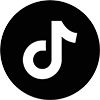Tất tần tật cách kiểm tra khi mua iPhone cũ từ iPhone đời đầu đến iPhone 14 Pro Max – Cập nhật 2023
- Kiểm tra iCloud và Quốc tế hay Lock . Việc đầu tiên các bạn hãy xáo hết dữ liệu để đưa iPhone về chế độ ban đầu nhà sản xuất ( Mất hết dữ liệu ) Mục đích kiểm tra tình trạng máy quốc tế/khóa nhà mạng và quan trọng nhất là không có icloud ẩn : Cài đặt -> Cài đặt chung -> Chuyển hoặc đặt lại iPhone -> Xóa tất cả nội dung và cài đặt ( trên iOs 15, iOs khác tương tự )
- Sau đó gắn sim Việt Nam -> thực hiện cuộc gọi vào máy đang kiểm tra ( Kiểm tra sóng )
- Khi cuộc gọi đến sim máy đang cần kiểm tra chúng ta thực hiện nghe máy -> Nói và nghe trên máy đang gọi đến để ( kiểm tra mic nói ) -> sau đó cùng lúc bật loa ngoài và nói ( Nói và nghe trên máy đang gọi đến để kiểm tra mic trên, mic đàm thoại videos ) – Đây cũng là kiểm tra mic nói trên tất cả các dòng điện thoại di động
- Trên điện thoại -> bàn phím -> Gọi 900 -> Nghe loa thoại ( loa trên ) kiểm tra nghe rõ hoặc có rè không ( Kiểm tra loa thoại iPhone )
- Cũng đang trên bước Gọi 900 -> thực hiện đưa xa điện thoại iPhone ra khỏi tai và kiểm tra màn hình sáng khi xa và tắt màn hình khi đưa gần lại ( kiểm tra cảm biến ánh sáng trên iPhone )
- Kiểm tra nhận diện khuôn mặt ( Face ID ) : Cài đặt -> Face ID & Mật mã -> Thiết lập diện mạo ( làm theo hướng dẫn của Apple ) thành công sẽ mở khóa bằng khuôn mặt thay vì bấm mật mã. Lưu ý quan trọng về Face ID. Đối với từ iPhone 8 Plus trở xuống đến iPhone 5S thực hiện kiểm tra Touch ID cảm biến vân tay tương tự
- Cài đặt -> Âm thanh và cảm ứng -> thực hiện kéo thanh CHUÔNG VÀ ÂM BÁO ( kiểm tra loa ngoài ) Lưu ý âm thanh rè, nhỏ
- Kiểm tra Camera : Vào Camera -> Kiểm tra lấy nét bằng cách đưa vào vật thể Camera sẽ lấy nét và làm mờ vật thể xung quanh, tương tự cho camera trước và sau -> Kiểm tra Camera Zoom bằng cách dùng ngón tay kéo Camera zoom gần hết cỡ và xa hết cỡ và chọn qua chân dung. Kiểm tra quan trọng đốm Camera bằng cách đưa camera sau và trước vào vật thể trắng hoặc một màu khác để phát hiện Camera đốm ( minh thường giơ lòng bàn tay là đủ phát hiện kỹ hơn thì thực hiện như các bước trên )
- Kiểm tra Wi-FI. Các bạn vào Cài đặt – Wi-FI. Thông thường Wi-FI tốt sẽ hiện thị gần như các Wi-FI có gần đó,khu vực hiện tại của bạn . Khi kết nối đa số bình thường sẽ đầy sóng trừ trường hợp Wi-Fi yếu do lỗi Modem hoặc quá nhiều người sử dụng bạn tạm thời chưa vô được mạng Internet
- Kiểm tra Bluetooth. Thực hiện kết nối Bluetooth với các thiết bị Bluetooth xung quanh
- Kiểm tra True Tone. Các bạn vuốt từ trên xuống bên phải sẽ thấy thanh điều chỉnh độ sáng, nhấn giữ và thấy True Tone đã bật, hoặc vào Cài đăt – Màn hình và Độ sáng – True Tone chúng ta bật lên
- Kiểm tra đèn Flash. Các bạn vuốt từ trên xuống bên phải sẽ thấy đèn Flash. Chúng ta nhấn giữ và chọn ánh sáng theo mức độ
- Kiểm tra màn hình ám ố : Vào Gi chú/Note -> nhìn kỹ phát hiện vết đốm trắng trên màn ( Kỹ hơn có thể chọn qua nền đen )
- Kiêm tra cảm ứng -> rê Icon bất kỳ, kéo hết màn hình từ trên xuống, kiểm tra cảm ứng có bị đứt gãy/liệt -> sẽ tuột Icon khi rê theo
- Kiểm tra sạc : Thực hiện sạc đổi đuôi 2 đầu sạc
Những điều trên chỉ thể hiện các bạn test đầy đủ chức năng tạm thời không có ý nghĩa kiểm tra iPhone ZIN NGUYÊN BẢN từ nhà sản xuất. Chúc các bạn may mắn khi mua iPhone cũ với chất lượng ZIN NGUYÊN BẢN
- iPhone 13 Pro Max cũ
- iPhone 13 Pro cũ
- iPhone 13 cũ
- iPhone 13 mini cũ
- iPhone 12 cũ
- iPhone 12 Pro Max cũ
- iPhone 12 Pro cũ
- iPhone 11 Pro Max cũ
- iPhone 11 Pro cũ
- iPhone Xr cũ
- iPhone 8 Plus cũ